WPS PPT演示文稿转换成PDF文档的方法
时间:2023-12-21 09:05:06作者:极光下载站人气:0
我们在进行wps这款软件的使用过程中,难免会因为自己的工作需要,要在该办公软件中进行PPT演示内容的制作,你可以为编辑的内容进行动画效果的添加,为幻灯片内容添加切换效果,以及插入音频、视频以及图像等,并且还可以进行会议的开启和加入等,此外,当你制作完成PPT演示文稿之后,想要将其生成PDF文档来显示,那么我们就可以找到转换成PDF文档功能进行操作即可,下方是关于如何使用WPS PPT生成PDF文档的具体操作方法,如果你需要的情况下可以看看方法教程,希望对大家有所帮助。
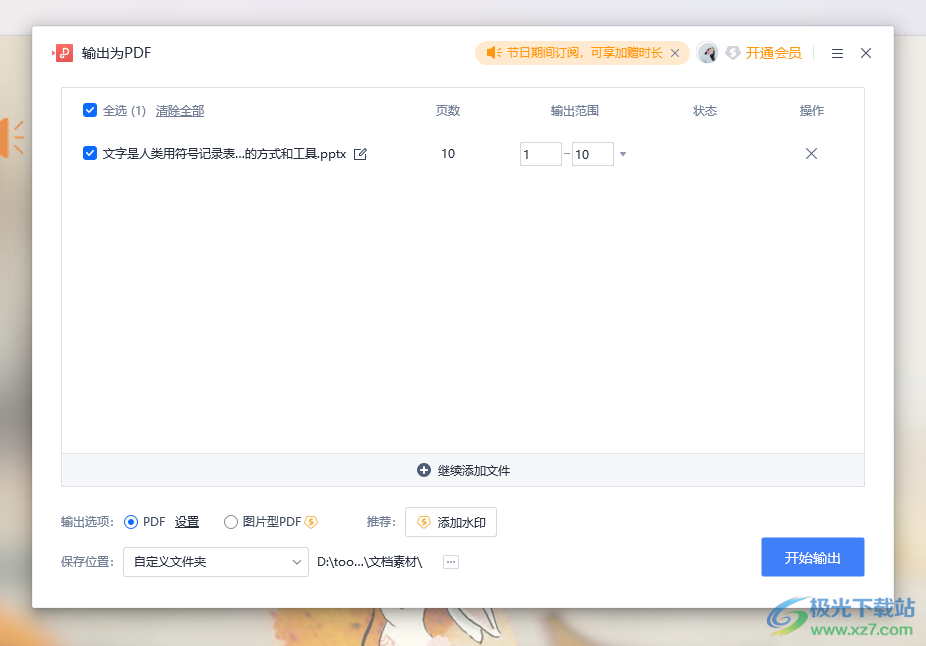
方法步骤
1.首先,我们需要即将制作好的PPT演示通过WPS打开。
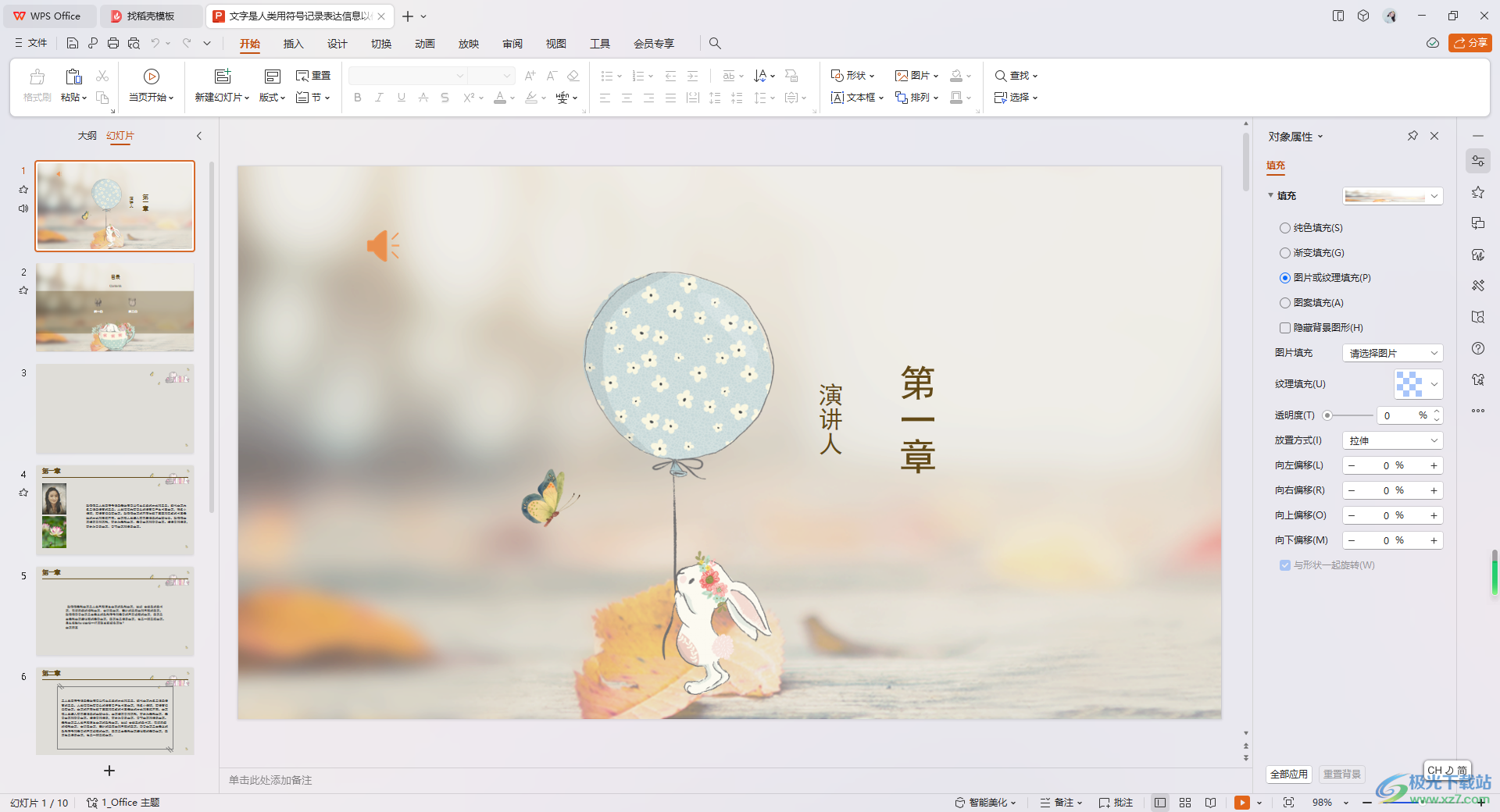
2.之后我们将鼠标的光标定位到页面左侧上方的【文件】选项的位置,将该选项进行左键单击打开。

3.这时,我们就可以查看到在下方的位置有一个【输出为PDF】的功能选项,将该选项进行左键点击打开。
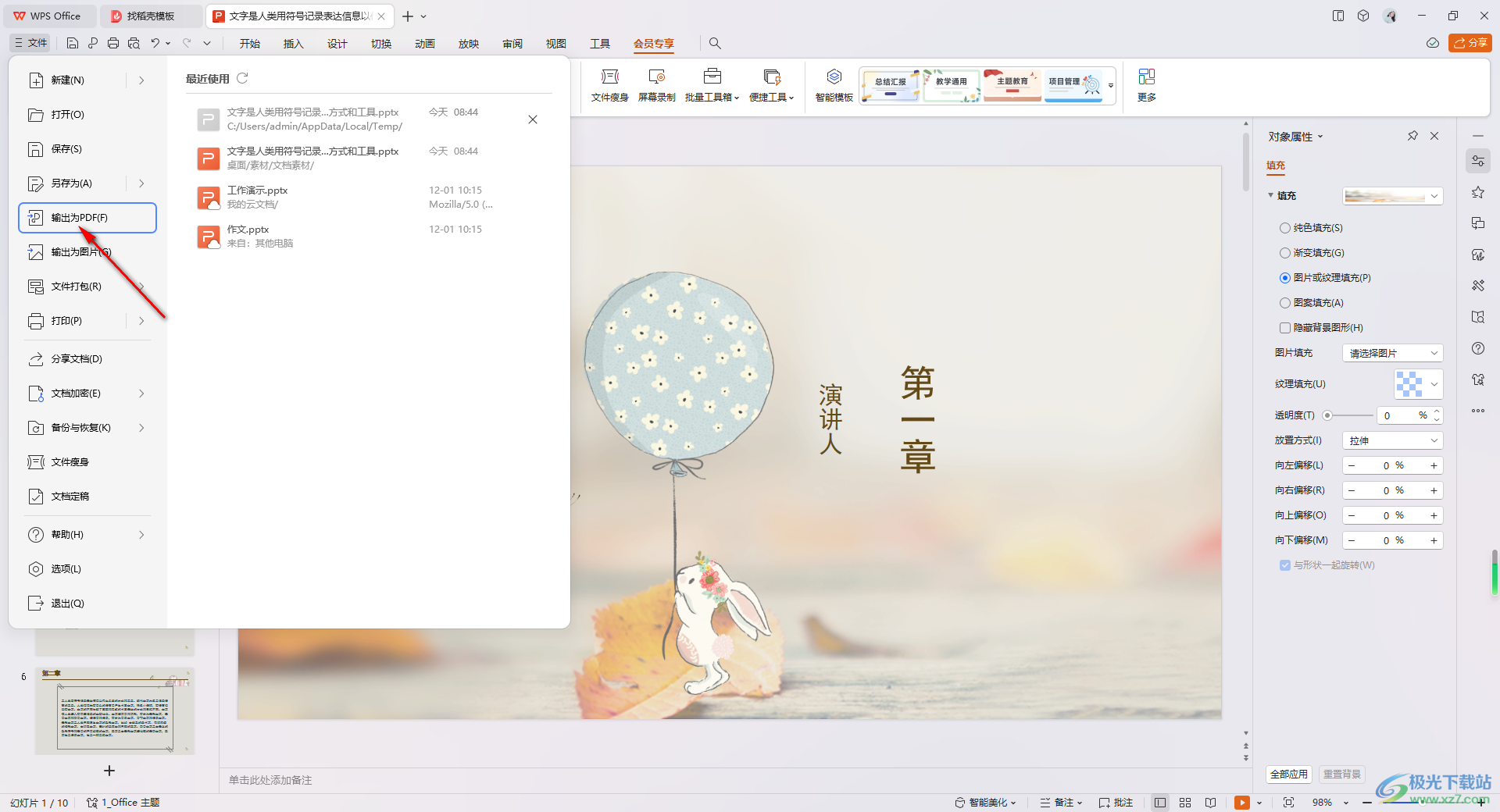
4.随后,即可打开一个转换窗口,在该窗口中,设置一下需要转换的页面范围,如图所示。
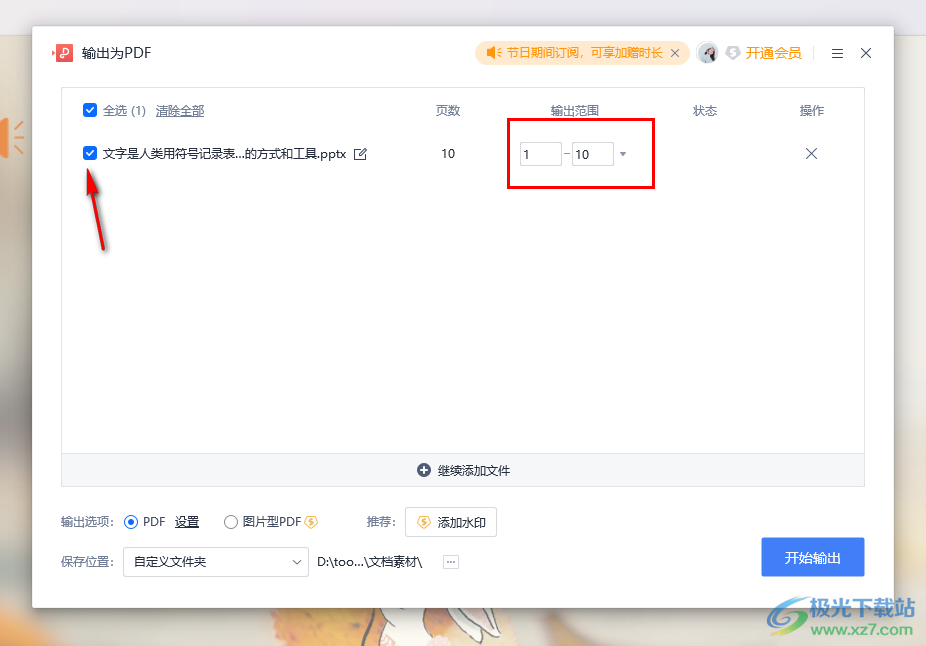
5.之后,我们再在下方的位置设置一下PDF格式,以及修改一下转换之后的PDF文档的存放路径,之后点击开始转换按钮即可进行转换。
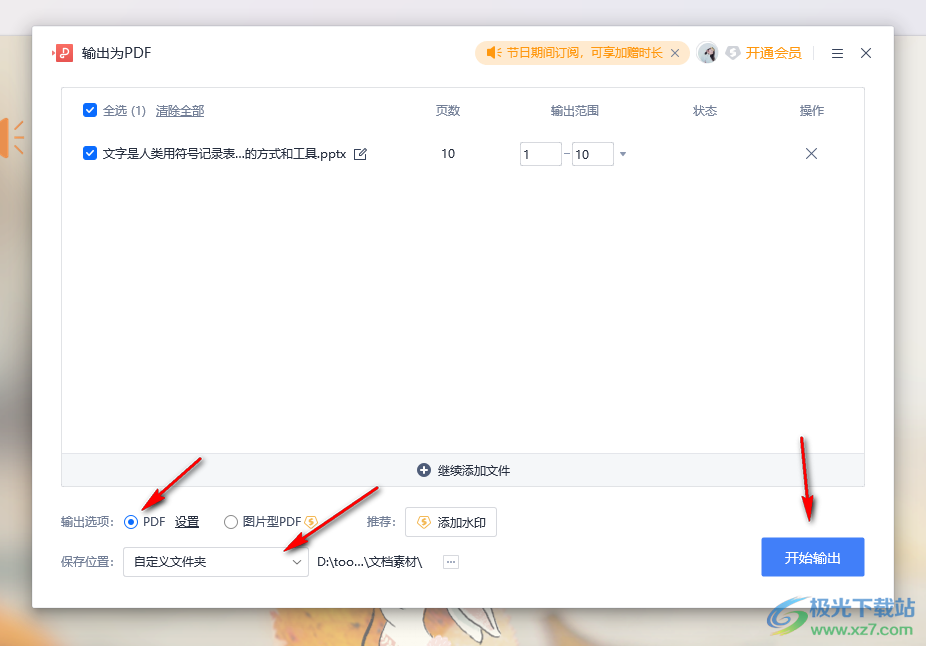
以上就是关于如何使用WPS PPT生成PDF文档的具体操作方法,我们可以将编辑好的PPT转换成PDF文档存放在电脑中,转换的方法按照以上的教程进行操作即可,可以自定义设置需要转换的页面范围和存放路径等,感兴趣的话可以操作试试。

大小:69.90 MB版本:v11.1.0.14309 最新版环境:WinAll, WinXP, Win7, Win10
- 进入下载

网友评论